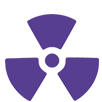Статья о том, как работать с «трендовыми» аккаунтами. Материал в первую очередь рассчитан для начинающих арбитражников, но и профессионалы может быть для себя что-то подчеркнут. Вы получили свой первый трендовый аккаунт, что делать дальше?
Информация ниже представлена только в ознакомительных целях. Начнем с чек листа, что вам будет нужно для работы.
Подписывайся на наш Телеграм канал и паблик ВК и узнавай первым о новых событиях!
Общий чек лист:

Теперь вам надо создать либо Бизнес Менеджер с Рекламным Кабинетом, либо просто Рекламный Кабинет. Начнем с Бизнес Менеджера.
Заранее подготовьте электронную почту к которой привяжите ваш БМ и данные компании для которой вы этот БМ создаете. Почту для СНГ аккаунтов можно регистрируем на Mail.ru, адрес компании берем например из Яндекс Карт, открываем нужное гео, город, выбираем местную мелкую пиццерию или салон красоты, бинго.
Как создать Бизнес Менеджер в Facebook
Заходите по ссылке: https://business.facebook.com/select/, нажимаете «Создать аккаунт» и заполняете все поля, жмете далее.


Дальше вбиваете адрес, индекс и все что предложено. В поле «Сайт» можно уже вбить домен, на который будете лить трафик. Нажимаем «Отправить».

Идем в вашем БМ в уведомления и на всякий случай отключаем все, что есть.

Далее создаем Рекламный Аккаунт, который будет привязан к нашему Бизнес Менеджеру.

Отключаем в Рекламном Кабинете все уведомления, в случае с Бизнес Менеджером идем сюда:
https://business.facebook.com/ads/manager/account_settings/notification_preferences/ или в случае, когда вы создали просто Рекламный Кабинет, сюда: https://www.facebook.com/ads/manager/account_settings/notification_preferences/ и уже там отключаем уведомления.

Создание и работа с Fan Page в Facebook
Далее нам надо создать Fan Page, с которой будет крутиться реклама. Идем например сюда: https://business.facebook.com/home/, нажимаем «Добавить Страницу», далее выбираем «Создать Страницу», как на скрине ниже.

После создания страницы удаляем её из быстрых ссылок:

Далее идем отключать уведомления для Fan Page, заходим в настройки:

Выключаем все уведомления на странице:

Всё, аккаунт готов к работе.
Рекомендации по запуску
И так, аккаунт готов, Fan Page заполнен, аватарка, обложка, теперь немного советов по запуску с трендовых аккаунтов.
Информация ниже представлена только в ознакомительных целях. Начнем с чек листа, что вам будет нужно для работы.
Подписывайся на наш Телеграм канал и паблик ВК и узнавай первым о новых событиях!
Общий чек лист:
- Браузер через которым вы будете пользоваться: Сфера, Indigo , другой антидетект или просто Chrome вместе с Macbook
- Мобильные прокси: 3G или LTE модем, AirSocks, Luminati (бонус на счет 150$), 911.re или любые другие прокси
- Аккаунты, свежереги купить можно где угодно, например тут: http://onlyfb.deer.is/ или трендовые аккаунты с доступом по RDP
- Проверка аккаунта на активность
- Один адрес электронной почты для свежего БМ
- Данные компании (название, адрес, индекс, телефон) для БМ и Fan Page
- Домен, свежерег
- Клоака
- Платежка, физическая карта, виртуалка, QIWI или PayPal, epayments (для бурж)
Теперь вам надо создать либо Бизнес Менеджер с Рекламным Кабинетом, либо просто Рекламный Кабинет. Начнем с Бизнес Менеджера.
Заранее подготовьте электронную почту к которой привяжите ваш БМ и данные компании для которой вы этот БМ создаете. Почту для СНГ аккаунтов можно регистрируем на Mail.ru, адрес компании берем например из Яндекс Карт, открываем нужное гео, город, выбираем местную мелкую пиццерию или салон красоты, бинго.
Как создать Бизнес Менеджер в Facebook
Заходите по ссылке: https://business.facebook.com/select/, нажимаете «Создать аккаунт» и заполняете все поля, жмете далее.

Дальше вбиваете адрес, индекс и все что предложено. В поле «Сайт» можно уже вбить домен, на который будете лить трафик. Нажимаем «Отправить».
Идем в вашем БМ в уведомления и на всякий случай отключаем все, что есть.
Далее создаем Рекламный Аккаунт, который будет привязан к нашему Бизнес Менеджеру.
Отключаем в Рекламном Кабинете все уведомления, в случае с Бизнес Менеджером идем сюда:
https://business.facebook.com/ads/manager/account_settings/notification_preferences/ или в случае, когда вы создали просто Рекламный Кабинет, сюда: https://www.facebook.com/ads/manager/account_settings/notification_preferences/ и уже там отключаем уведомления.
Создание и работа с Fan Page в Facebook
Далее нам надо создать Fan Page, с которой будет крутиться реклама. Идем например сюда: https://business.facebook.com/home/, нажимаем «Добавить Страницу», далее выбираем «Создать Страницу», как на скрине ниже.
После создания страницы удаляем её из быстрых ссылок:
Далее идем отключать уведомления для Fan Page, заходим в настройки:
Выключаем все уведомления на странице:
Всё, аккаунт готов к работе.
Рекомендации по запуску
И так, аккаунт готов, Fan Page заполнен, аватарка, обложка, теперь немного советов по запуску с трендовых аккаунтов.
- Делаем на Fan Page любой произвольный пост с картинкой.
- Оставляем отлежаться на сутки.
- Сутки прошли, заходим в Fan Page, делаем новый пост и из интерфейса запускаем продвижение поста на вовлеченность или охват со следующими параметрами:
- ГЕО — worldwide
- Ссылка — тот же домен, на который будет запускаться основная РК (если есть)
- Платёжку привязываем в процессе запуска этого продвижения
- Бюджет минимальный — 150-250 рублей, если РК в долларах, то начальный билинг будет от 30$ в сутки
- Срок — сутки +/- 2-4 часа, чтобы кампания остановилась сама
- После остановки прогревочной кампании можно запускать основную РК с клоакой
- Не используйте ранее забаненные платежки
- Если вы используете не новый домен, проверьте его на историю в Facebook
- Всегда оставляйте «родной» язык для страницы
- Не вяжите к БМ аккаунты, к которым у ФБ были ранее вопросы
- Не используйте одну карту для всех аккаунтов в БМ, так как при бане может отлететь все
Последнее редактирование модератором: